Como colocar preço nas fotos de produtos no Instagram
Por Matheus Bigogno Costa | Editado por Guadalupe Carniel | 25 de Dezembro de 2021 às 17h00
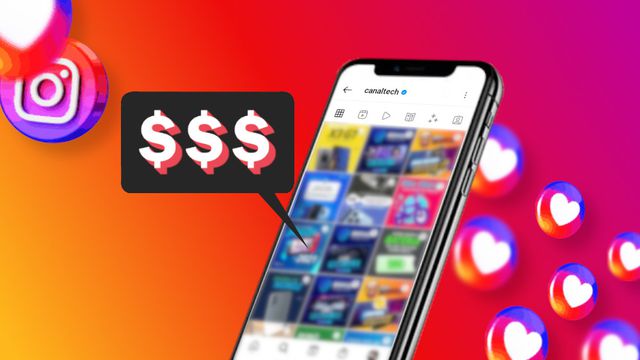
Fazer marketing de forma online já é uma realidade, e muitas redes sociais oferecem ferramentas capazes de ajudar quem tem um negócio próprio a divulgar sua marca e aumentar ainda mais as vendas. Por exemplo, é possível colocar preço nas fotos de produtos no Instagram.
- Como vender pelo Instagram — um guia completo
- Como usar a loja do Instagram para criar uma lista de desejos
Dessa maneira, eles ficam exibidos como se fossem etiquetas, indicando o preço, nome, além de direcionar o consumidor para o seu site. No entanto, apesar dos inúmeros benefícios, é preciso atender a alguns requisitos para poder usufruir da função. Confira abaixo quais:
- Vender um produto físico;
- Ter uma conta comercial no Instagram;
- Ter uma página com um uma loja e um catálogo no Facebook;
- Representar sua empresa e seu domínio;
- Ter cadastrado a categoria correta do produto que você oferta;
- Estar em conformidade com as políticas do Facebook.
Feito isso, agora é necessário seguir alguns passos para chegar efetivamente na etapa de colocar os preços.
Conecte a página do Facebook com a do Instagram
É importante lembrar que, para seguir nessa etapa, é preciso não só ter uma página no Facebook, mas também criar um perfil comercial no Instagram.
- Acesse a página de perfil e toque em "Editar perfil";
- Toque em "Página" e conecte o perfil com a sua página do Facebook.
Crie uma loja com catálogo no Facebook
Feito isso, você deve criar uma loja com catálogo exibindo os produtos que quer vender também no Instagram.
- Através de um navegador, acesse a página Gerenciador de Comércio e clique em "Começar";
- Marque "Criar loja" e clique em "Começar";
- Feito isso, clique em "Avançar". Se você usa uma plataforma parceira do Facebook, como Shopify, BigCommerce ou outras, clique em "Sincronizar uma plataforma de parceiro";
- Escolha o método de finalização da compra;
- Em seguida, escolha os canais de venda, ou seja, as suas páginas do Facebook e do Instagram;
- Crie um catálogo usando o link do seu site de vendas e finalize o processo;
- Para adicionar novos itens ao catálogo, acesse a aba "Catálogo" no menu esquerdo, clique em "Adicionar itens" e faça o preenchimento manual das informações do produto.
Ative a opção de compras no Instagram
Com o catálogo criado no Facebook, agora você poderá ativar o Instagram Shopping e, se aprovado, colocar preço nas suas fotos de produtos.
- Acesse o perfil do Instagram, toque no ícone de "Três linhas" e selecione "Configurações";
- Em seguida, selecione "Empresas";
- Clique em "Configurar compras no Instagram";
- Aguarde até que a sua loja seja aprovada pela equipe do Instagram, algo que pode levar até uma semana.
Coloque o preço nas fotos de produtos
Assim que a sua loja for aprovada, você poderá ver os catálogos criados no Facebook e marcá-los nas suas publicações.
- No Instagram, cesse a página "Empresas" na aba de "Configurações" e note que a opção "Loja" apareceu por lá, então clique nela;
- Em seguida, você poderá visualizar todos os seus produtos cadastrados;
- Crie normalmente uma publicação e, antes de finalizá-la, clique na opção "Marcar produtos", que passou a ficar disponível;
- Pesquise pelo produto que você quer inserir o preço e arraste o sticker criado para que ele seja posicionado próximo a ele;
- Volte e compartilhe a publicação normalmente.
Seguindo todas essas etapas, você poderá colocar preço nas fotos de produtos no Instagram, e divulgar ainda mais a sua marca, usando ferramentas fornecidas pela própria rede social.
Fonte: Facebook Business e Instagram Shopping